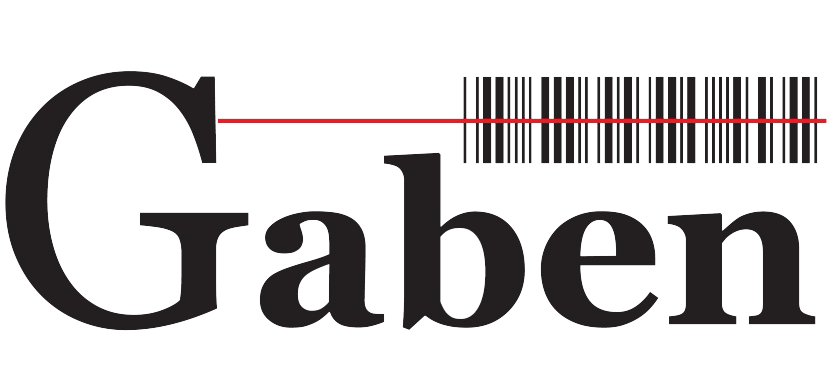GBC Store
Software pro řízení skladu
Pomocí aplikace GBC Store a přenosného terminálů máte možnost jednoduchým způsobem pořizovat nebo potvrzovat různé skladové doklady - příjemky, výdejky, inventurní soupisy apod. Další možnosti využití této aplikace závisí pouze na fantazii zákazníka.
Práci v programu značně ulehčuje možnost uživatelsky si nastavit téměř všechny parametry programu - od používaného názvosloví, které se zobrazuje na displeji terminálu, až po různá přístupová práva k zadávaným údajům.

Co Vám GBC Store přinese?
Na tuto otázku Vám přesnou odpověď přinese samo používání tohoto systému. My Vám můžeme zprostředkovaně předat zkušenosti z několika desítek nasazení, od malých skladů s jedním skladníkem až po velkosklady s několika sty skladových dokladů denně:
- Jednoznačná identifikace toku zboží z/do skladu
- Odstraňování chyb v označování hotových výrobků – zadávání typů a čísel šarží nebude závislé na zápisu expedientů a pracovníků balírny
- Úspora pracovní kapacity při zadávání a opisování dat do počítače, využití této kapacity pro produktivní činnost expedientů
- Možnost sledování čísel šarže při vydávání konkrétních kusů už od zadání objednávky na obchodním oddělení
- Zjednodušení provádění inventur
- Možnost využití pořízeného hardware i při jiných činnostech (hmotný investiční majetek, výdej nářadí…)
- Zaměnitelnost expedientů a podpora činnosti podle norem jakosti ISO, QS a VDA
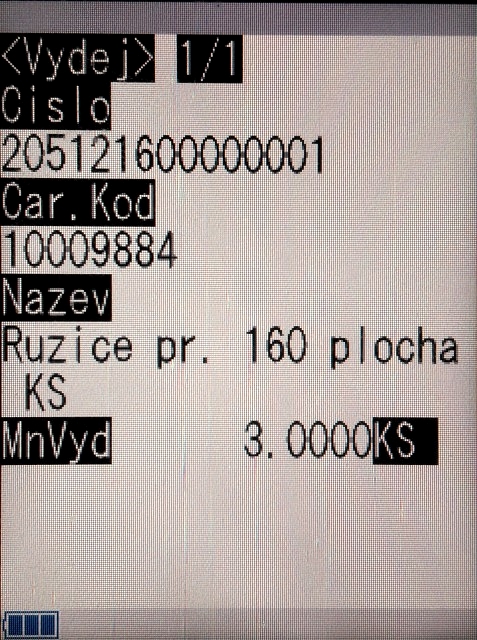
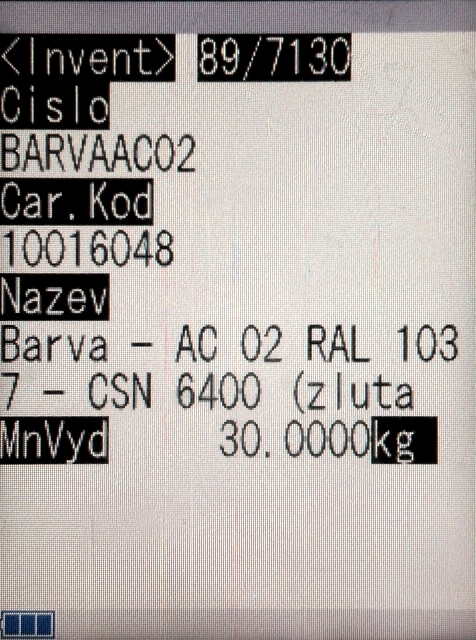
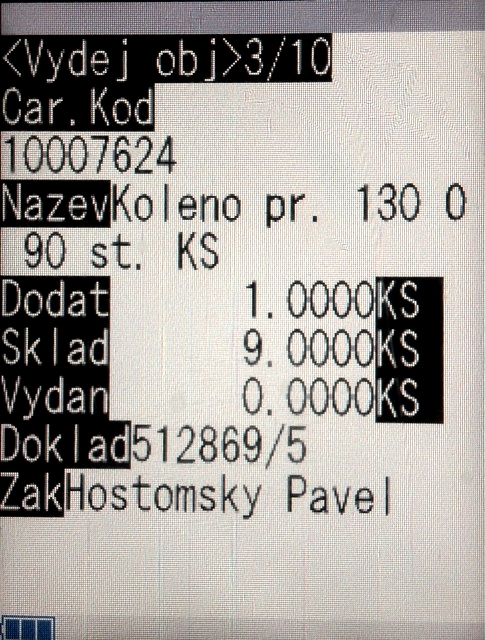
GBC Store v praxi (obrazovka terminálu BHT-1300)
Jak to funguje?
Princip fungování zadávání nebo úprav skladových dokladů pomocí přenosných terminálů je nejlépe osvětlen pomocí praktického příkladu – provádění inventury. Níže uvedený postup je pouze ilustrativní, způsob provádění si můžete přizpůsobit svým potřebám, jak je popsáno dále:
- Ve Vašem informačním systému vytvoříte inventurní seznam na skladové lokaci
- Tento seznam vyexportujete do výměnného souboru INVENTURA s následujícími poli:
Kód zboží - řetězec znaků, který je použit v čárovém kódu na identifikaci zboží
Název – popis položky, který umožňuje obsluze lépe identifikovat zboží
Předpokládaný počet – počet kusů, který má na skladě „účetně“ být
Skutečný počet – počet kusů, který byl na dané lokaci nalezen (zatím prázdné) - Tento soubor načtete do přenosného terminálu s nainstalovanou aplikací GBCSTORE
- Obsluha snímá čárový kód na jednotlivých kusech zboží na dané skladové lokaci:
- kód JE nalezen v nahraném inventurním seznamu, na terminálu se zobrazí předpokládaný počet kusů a obsluha je vyzvána k zadání skutečně nalezeného počtu kusů. Tato informace se zapíše do pole Skutečný počet v souboru INVENTURA
- kód NENÍ nalezen v nahraném inventurním seznamu, na terminálu se zobrazí varovná hláška, ale obsluze je povolena možnost přidat do inventurního seznamu tuto položku a vyplnit pole Skutečný počet v souboru INVENTURA - Tímto způsobem obsluha zkontroluje všechno zboží na skladové lokaci
- Zpracovaný soubor INVENTURA načtete zpět na Váš počítač a naimportujete ho do inventurního seznamu ve Vašem informačním systému, kde se doplní hodnoty skutečného stavu, včetně „navíc“ nalezených položek
- Rozdíl hodnot předpokládaných a skutečných udává eventuální přebytky a manka, které následně obsluha dohledá a opraví
Po přečtení výše uvedeného postupu Vás jistě napadá mnoho otázek a připomínek, jako např.:
- Je možné kontrolovat i jiné hodnoty, než počty kusů (sériová čísla, umístění…)?
- Je možné zadat kód ručně v případě poškození čárového kódu?
- Je možné přerušit práci a zpracovávat jiné doklady (příjemky, výdejky…)?
- Je možné obsluze skrýt předpokládaný počet kusů?
- Je možné používat různé typy výměnných souborů (databázové, textové…)?
- Je možné archivovat takto pořízené soubory?
- Je možné tímto způsobem zpracovávat i jiné skladové doklady (příjemky, výdejky…)?
- Je možné kontrolovat nejen předem připravené doklady, ale i zadávat nové?
- Je možné najednou zpracovávat více dokladů a posílat je do PC jednotlivě?
Odpověď nejen na tyto otázky je ANO a pro Vás jako uživatele je příjemné, že všechny změny a nastavení můžete provádět sami. Konfigurační program v prostředí MS Windows uloží všechny Vámi nastavené hodnoty do souboru CONFIG. Proto můžete pro různé příležitosti používat na jednom terminálu různé nastavení.
Podporovaný hardware
GBC Store je kompatibilní pouze s přenosnými terminály Denso BHT řad: 8000, 800, 900, 1300, 1500.
Software
Program pracuje v prostředí MS Windows (XP a novější).
Vaše podpora
Pro odzkoušení funkčnosti nabízíme startovací GBC Store START KIT, obsahující: 1x terminál BHT-1500, 1x komunikační kabel (RS232/USB) a 1x SW GBC Store LITE - univerzální inventura.
Cena
Pro zjištění ceny nás prosím kontaktujte.
Vybrané reference:
Popis programu pro řízení skladu (1) (PDF)
Popis vývojového prostředí
Oblasti
Z hlediska jednotlivých oblastí je možno rozdělit konfiguraci na několik částí.
Menu
Menu slouží v terminálu pro rozdělení jednotlivých akcí. Pro menu je určen soubor menu.gbc. V něm se nachází definice struktury a popis jednotlivých položek z hlediska zobrazení a názvu maker, které se spustí po zvolení položky menu. V sekci [MenuExec] se nachází definice maker. V sekci [MenuPrompt] jsou nadefinovány texty pro položky. Všechny tyto akce je možno nadefinovat v programu pro konfiguraci. V levé části se nachází stromová struktura, kde je možno pomocí kláves Insert a Delete přidávat a ubírat jednotlivé položky menu.
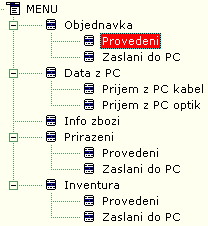
Pokud chcete nadefinovat akce menu, stačí 2x kliknout na položku pomocí myši a rozbalí se okno pro definici položky.
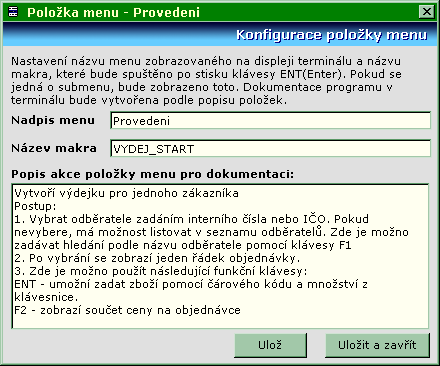
Pole popis slouží pro generování popisu uvedené konfigurace. Pokud se popíší všechny položky menu, může se vygenerovat popis ve standardu DocBook. Udělá se to pomocí položky v hlavním menu programu Soubor→Uložit jako dokumentaci.
Datové soubory
Datové soubory slouží pro nadefinování všech možných formátů pro data, které se budou v aplikaci používat. Zde se definují jak typy proměnných, tak jejich délka. Formát pro přenos dat mezi terminálem a řídící aplikací je ve formě textového souboru s pevnou délkou věty a musí splňovat konvenci 8.3.
Každý soubor může mít maximálně 16 polí. Jednotlivá pole se vyplňují postupně. Každé pole je určeno svým názvem, typem, velikostí a desetinou částí.
- Název – může být libovolný text. Názvy polí musí mít maximálně 8 znaků pro název souboru a 3 znaky pro příponu.
- Typ – jedná se o C (text) nebo N (numerická hodnota)
- Velikost - určuje počet míst pole. Pokud se jedná o numerické pole, je možno určit i počet desetinných míst. Například pokud je velikost 6 a počet desetin 2 může se zapisovat číslo v rozsahu -99.99 až 999.99.
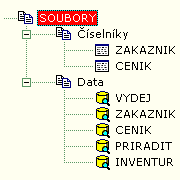
Číselníky
Číselníky jsou vlastně datové soubory, které jsou definovány pro možnosti výběru. Například se může jednat o zboží, které se bude doplňovat na výdejku.
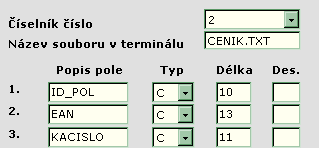
Přidání nového datového souboru nebo číselníku se děje kliknutím na položku Číselníky nebo Data a stiskem klávesy Insert. Dále se zadá jméno souboru a po potvrzení se objeví ve stromové struktuře v levé části programu. Upravovat se bude zvolením konkrétního souboru dvojklikem myši na jeho názvu. Vyplňují se stejné údaje jako u datového souboru. U číselníku se navíc definuje jeho pořadí, které slouží jako parametr u jednotlivých funkcí makro příkazů. Maximální počet číselníků je 5.
Vymazat datový soubor nebo číselník je možno kliknutím na jméno souboru a stisk klávesy Delete.
Definice obrazovek
Aby bylo možno data zobrazovat, musí se nadefinovat, jakým způsobem se má zobrazovat. Děje se tak v sekci Obrazovka. Nová obrazovka se přidává kliknutím na položku Obrazovky a stiskem klávesy Insert. Zadá se jméno nového souboru, kde bude uložena nová obrazovka. Vymazat obrazovkový soubor je možno kliknutím na jméno souboru a stisk klávesy Delete. Samotná editace se děje v okně editoru obrazovek. Toto se zobrazí dvojklikem myší na konkrétní obrazovku.
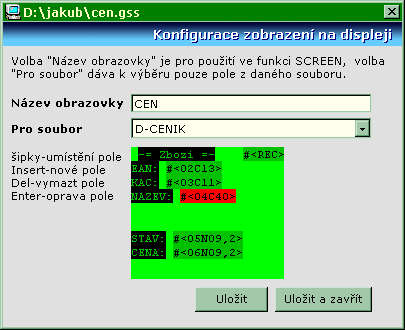
Zde se může upravit název obrazovky a může se zvolit, nad který datovým souborem se bude pracovat. Zde se může zvolit jen datový soubor. Pokud chcete zobrazovat nějaký číselník, musí se pro něj vytvořit v sekci data obdobná konfigurace jako pro číselník. Pod těmito volbami se zobrazuje samotná obrazovka. Upravovat položky na obrazovce je možno, jen když je okénko pro úpravy aktivní. Zaktivnit-vysvítit se může kliknutím myši na okénko nebo pomocí klávesy Tab. Samotná úprava obrazovky spočívá v přidávání, mazaní nebo úpravě stávajících položek.
Práce s položkami
V okně obrazovky terminálu se umísťují jednotlivé položky, které se mají vypisovat na terminálu. S položkami můžete provádět následující akce":
- Přidání položky se děje stiskem klávesy Insert. Po stisku této klávesy se zobrazí editační okno pro jednu položku.
- Úprava položky se zvolí kliknutím na položku, kterou chci upravit (tato se zobrazí červeně) a stiskem klávesy Enter. Také se může zvolit pomocí dvojkliku myši na položce. Zobrazí se stejné okno jako u nové položky a zde můžete opravit údaje položky.
- Vymazat aktuální položku (vysvícena červeně) je možno pomocí klávesy Delete.
- Umístit aktuální položku je možno pomocí šipek na klávesnici.
Editační okno
Editační okno slouží pro úpravu parametrů jednoho objektu.
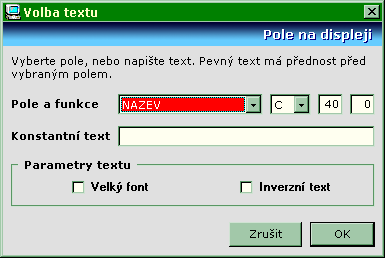
Položka může mít buď pevná data nebo data proměnná. Pokud se jedné o pevná data, zapíše se pevný text do kolonky "Konstantní text". Proměnná data se zvolí v seznamu "Pole a funkce". V tomto seznamu jsou naplněny všechna pole z datového souboru a pole ze všech číselníku. Na závěr jsou v seznamu funkce. Zatím se jedná jen o dvě:
- REC - vypíše na obrazovku pořadí záznamu a počet všech záznamů v editovaném souboru.
- ZUPxx - vypíše obsah uživatelské proměnné zadané číslem xx.
Další možností konfigurace textu je stanovení, jak se bude text zobrazovat. Tato volba se uplatní jen u proměnného textu. Zvolí se buď výpis jako text nebo číslo (volba C nebo N). Dále se stanoví celkový počet znaků a počet desetinných míst u výpisu čísel. Terminál disponuje ještě možností zobrazení textu inverzně a dvojitou velikostí. Také tyto volby se mohou zvolit jako parametry textu.
Makro soubory
Makro soubory jsou textové soubory, které je možno editovat textovým editorem nebo pomocí okna v tomto programu.
Hlavní konfigurace
Konfigurace hlavních parametrů projektu je možné po dvojkliku na položce PARAMETRY. Pak se otevře následující okno.
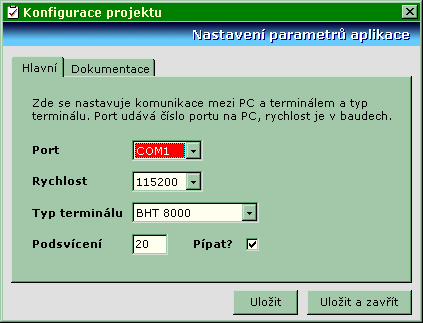
Konfigurace je rozdělena do dvou oblastí (záložek). Na první záložce se konfigurují:
- parametry sériového portu, který je použit pro komunikaci s připojeným terminálem,
- podsvícení - jedná se o počet sekund, jak dlouho má svítit podsvícení displeje terminálu
- pípat - pokud se zaškrtne bude terminál používat při zadaných akcích i zvukový signál.
Druhá záložka slouží pro zadání údajů pro dokumentaci. Jedná se o název firmy, pro kterou je projekt určen, jméno kdo projekt vypracoval a krátký úvodní popis projektu.
Tvorba a zaslání konfigurace
Po nakonfigurování projektu musíme zaslat všechna nastavení do terminálu. Do terminálu se zasílají následující soubory:
- GBCSTORE.PD4 - samotný program,
- GBCMENU.PD4 - program pro vykonání menu,
- config.txt - konfigurace obsahující hlavní parametry programu, struktury jednotlivých souborů a menu,
- licence.txt - licenční čísla pro terminály (bude vám zasláno vašim distributorem),
- makro.txt - popis všech postupů (přepis všech makro souborů pro terminál),
- screen.txt - popis všech použitých zobrazení.
Všechny tyto soubory můžete poslat přes menu programu, kde jsou položky pro zaslání všech souborů najednou nebo pro postupné zaslání jednotlivých oblastí. Před každým zasláním se soubory vygenerují dle aktuální konfigurace. Před zasláním se musí připravit terminál do režimu příjmu dat. Tato příprava je popsána v okně, které se zobrazí před samotným zasláním.